本文小编为大家详细介绍“怎么使用python做图片搜索引擎并保存到本地”,内容详细,步骤清晰,细节处理妥当,希望这篇“怎么使用python做图片搜索引擎并保存到本地”文章能帮助大家解决疑惑,下面跟着小编的思路慢慢深入,一起来学习新知识吧。
我们先说一下思路:先对目标网站发送请求,获取html源码,然后对源码里面的所以图片链接进行筛选,然后再次对图片链接发送请求,然后保存。
思路大致是这样,话不多说,直接上代码:
用到的模块:
import requests #请求库 第三方库,需要安装: pip install requests import re #筛选库,py自带,无需安装
查找接口:
打开F12打开开发者工具,点击网络、Fetch/XHR、载荷、依次点下去,可以看到查询参数有两个,分别是:word:风景图 queryWord:风景图
我们可以利用这两个查询参数进行自定义:
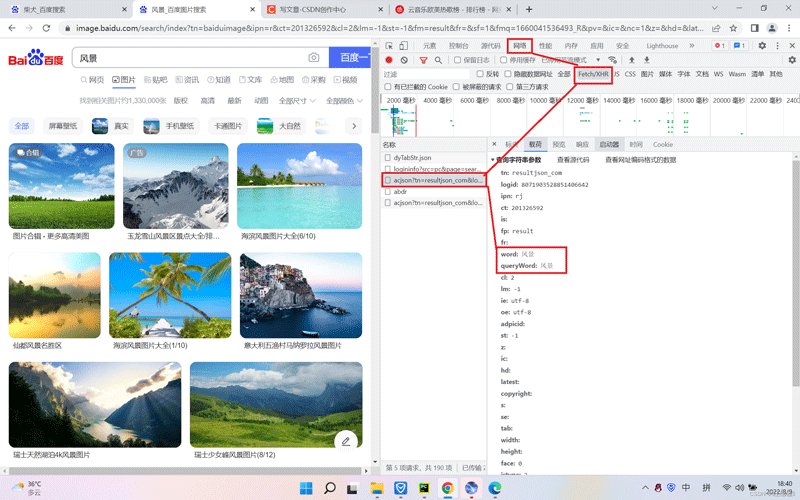
我们要查找到真实的url地址,然后对url查询参数自定义,点击旁边的标头,我们看见了刚才的查询参数:word 和queryWord这两个参数,
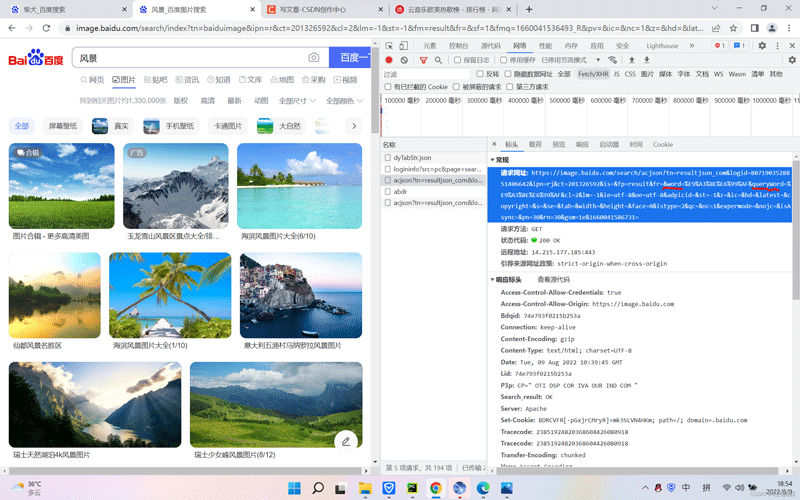
接下来,我们使用让用户输入参数值,然后进行传参到url地址里面的word和queryWord参数,
那么word和queryWord参数,url地址里面就不能有了值了,使用{}被传参,后面使用format函数对输入的参数进行传参{},最后形成我们需要的网址
word = input('请输入要搜索的图片:')
url = 'https://image.baidu.com/search/acjson?tn=resultjson_com&logid=5853806806594529489&ipn=rj&ct=201326592&is=&fp=result&fr=ala&word={}&queryWord={}&cl=2&lm=-1&ie=utf-8&oe=utf-8&adpicid=&st=&z=&ic=&hd=&latest=©right=&s=&se=&tab=&width=&height=&face=&istype=&qc=&nc=&expermode=&nojc=&isAsync=&pn=30&rn=30&gsm=1e&1658411978178='.format(word, word)
print(url) 打开网址就是你输入的内容下一步我们要对请求头进行伪装,防止被服务器识别为爬虫程序
headers = {"User-Agent": 'Mozilla/5.0 (Windows NT 10.0; Win64; x64) AppleWebKit/537.36 (KHTML, like Gecko) Chrome/99.0.4844.51 Safari/537.36 Edg/99.0.1150.39'}判断该文件夹是否存在,存在则创建,不存在则覆盖;发送请求并打印源码
if not os.path.exists(files): #假如没有文件执行以下代码: os.makedirs(files) #有文件夹则覆盖,没有则创建 req=requests.get(url=url,headers=headers).text #获取源码 print(req) #输出源码
正则式:
res='"thumbURL":"(.*?)"' #正则式 zhengze=re.findall(res,req) #调用findall函数进行匹配
遍历url地址并发送请求
i=1 #计数 for a in zhengze: #遍历刷选后的网址 get_image(a,i) #将遍历后的url地址传到get-image这个函数 i+=1 #每执行一次加1 print(a) #打印地址 response=requests.get(url=a,headers=headers).content #获取二进制文件
设置保存类型及保存位置
file=files+word+str(i)+'张.jpg' #设置 文件夹 路径+文件名以及类型 (完整地址) with open(file,'wb') as f: #写二级制文件类型,并修改变量名 f.write(response) #把获取到的二进制文件写入 print(word+str(i)+'张.jpg''保存成功') #提示保存成功
那么接下来奉上完整源码:
import re #筛选url
import requests #请求
import os #创建文件夹
word = input('请输入要搜索的图片:')
url = 'https://image.baidu.com/search/acjson?tn=resultjson_com&logid=5853806806594529489&ipn=rj&ct=201326592&is=&fp=result&fr=ala&word={}&queryWord={}&cl=2&lm=-1&ie=utf-8&oe=utf-8&adpicid=&st=&z=&ic=&hd=&latest=©right=&s=&se=&tab=&width=&height=&face=&istype=&qc=&nc=&expermode=&nojc=&isAsync=&pn=30&rn=30&gsm=1e&1658411978178='.format(word, word)
#伪装浏览器
headers = {"User-Agent": 'Mozilla/5.0 (Windows NT 10.0; Win64; x64) AppleWebKit/537.36 (KHTML, like Gecko) Chrome/99.0.4844.51 Safari/537.36 Edg/99.0.1150.39'}
files='D:/{}/'.format(word) #创建文件夹路径
if not os.path.exists(files): #假如没有文件执行以下代码:
os.makedirs(files) #有文件夹则覆盖,没有则创建
req=requests.get(url=url,headers=headers).text #获取源码
res='"thumbURL":"(.*?)"' #正则式
zhengze=re.findall(res,req) #筛选
i=1 #计数
for a in zhengze: #遍历刷选后的网址 get_image(a,i) #将遍历后的url地址传到get-image这个函数
i+=1 #每执行一次加1
print(a) #打印地址
response=requests.get(url=a,headers=headers).content #获取二进制文件
file=files+word+str(i)+'张.jpg' #设置 文件夹 路径+文件名以及类型 (完整地址)
with open(file,'wb') as f: #写二级制文件类型,并修改变量名
f.write(response) #把获取到的二进制文件写入
print(word+str(i)+'张.jpg''保存成功') #提示保存成功我们来看看运行结果怎么样:
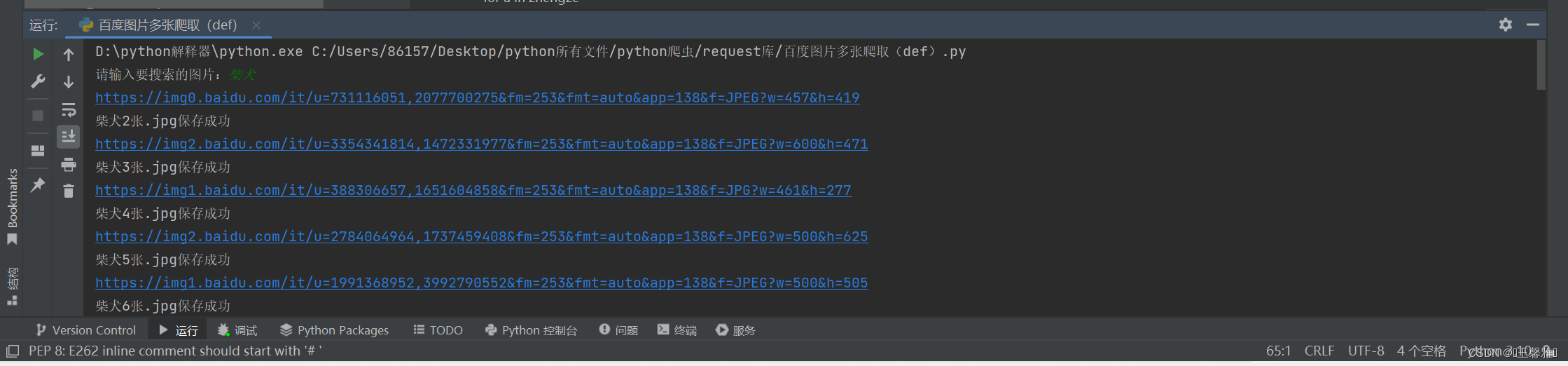
可以看到我搜索的是柴犬,对源码中的每个图片链接进行发送并保存。
那我保存的图片是否是柴犬呢?我们看看吧:
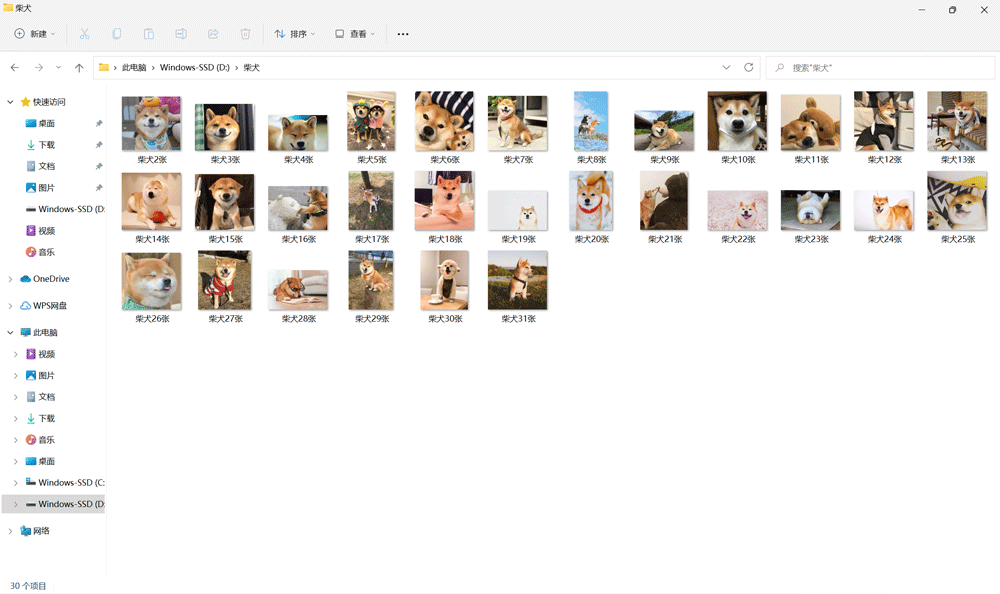
可以看到保存的就是柴犬图片并且创建了一个文件夹!
读到这里,这篇“怎么使用python做图片搜索引擎并保存到本地”文章已经介绍完毕,想要掌握这篇文章的知识点还需要大家自己动手实践使用过才能领会,如果想了解更多相关内容的文章,欢迎关注亿速云行业资讯频道。
免责声明:本站发布的内容(图片、视频和文字)以原创、转载和分享为主,文章观点不代表本网站立场,如果涉及侵权请联系站长邮箱:is@yisu.com进行举报,并提供相关证据,一经查实,将立刻删除涉嫌侵权内容。